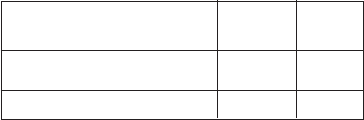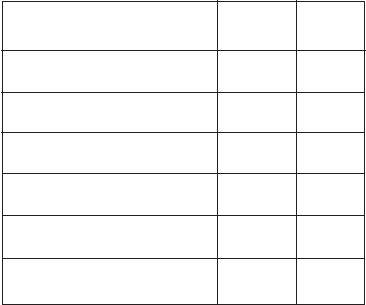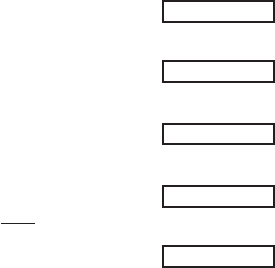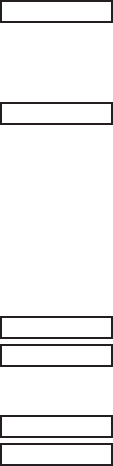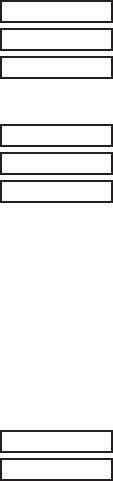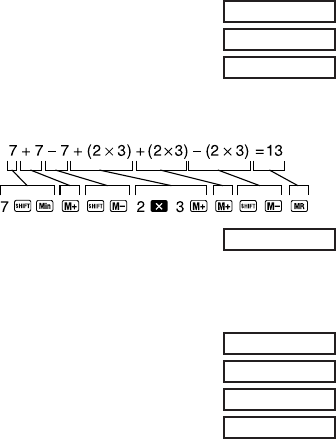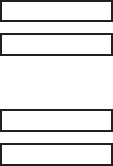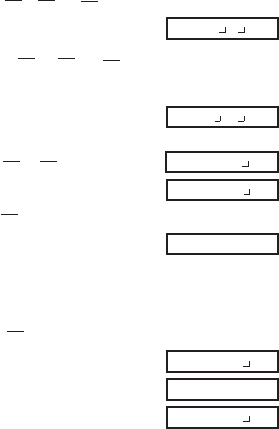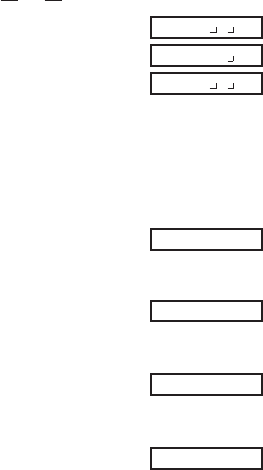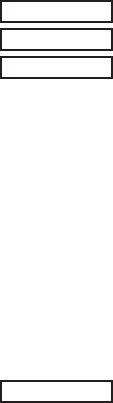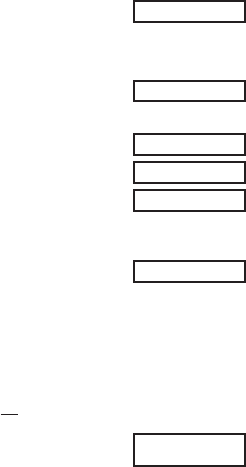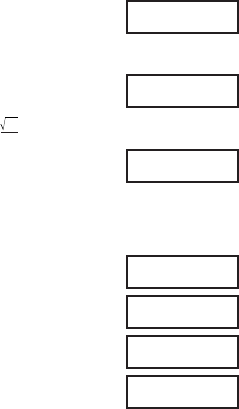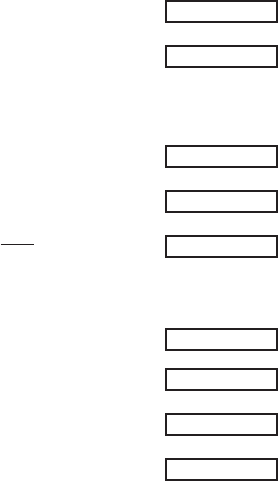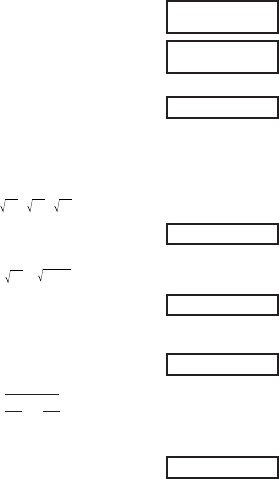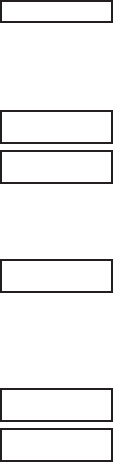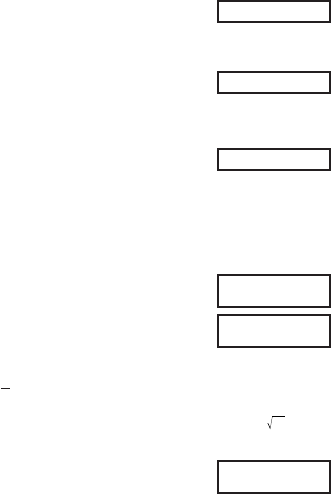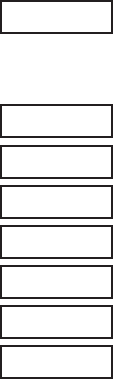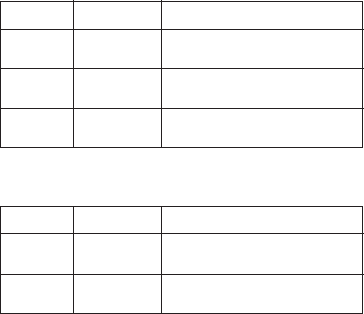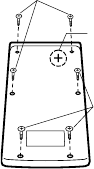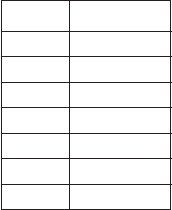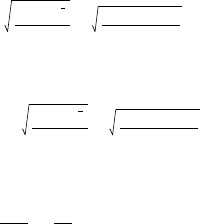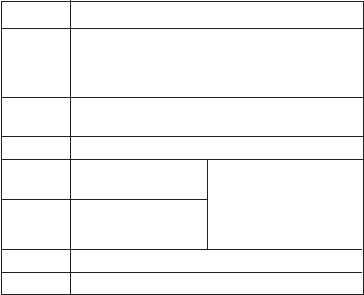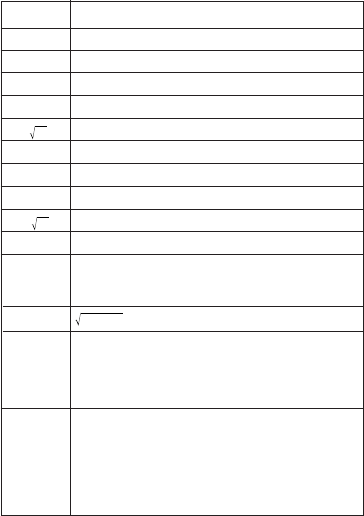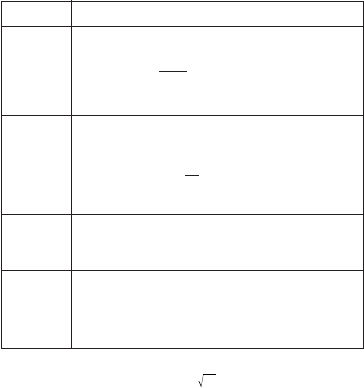— 136 —
einzeln im Rückschritt zu löschen. Oder Sie können die
k Taste drücken, um die gesamte Eingabe zu löschen
und nochmals zu beginnen.
•Bei einer Serie von Rechnungen die
k Taste drücken,
während ein Zwischenergebnis angezeigt wird, um nur die
zuletzt ausgeführte Rechnung zu löschen.
• Um die gerade gedrückte Operationstaste (
+, ,, -,
\, w, As usw.) zu ändern, einfach die richtige
Operationstaste drücken. In diesem Fall wird nur der
Operator der zuletzt gedrückten Taste verwendet, wobei
jedoch die Operation die Vorrangsfolge der Operation für
die zuerst gedrückte Taste beibehält.
kÜberlauf und Fehlerverriegelung
Die folgenden Bedingungen machen weitere Rechnungen
unmöglich.
a. Wenn ein Ergebnis (sei dies nun ein Zwischen- oder
ein Endergebnis) oder eine im Speicher gesammelte
Summe größer als ±9,999999999 ҂ 10
99
ist. (Die
Fehleranzeige "–E–" erscheint auf dem Display.)
b. Wenn Funktionsrechnungen ausgeführt werden, wobei
ein Wert den zulässigen Eingabebereich übersteigt. (Die
Fehleranzeige "–E–" erscheint auf dem Display.)
c. Wenn eine unlogische Operation (wie z.B. der Versuch o
und
n zu berechnen, wenn n = 0 ist) während statistischer
Rechnungen versucht wird. (Die Fehleranzeige "–E–"
erscheint auf dem Display.)
d. Wenn eine illegale mathematische Operation (wie z.B.
Division durch Null) ausgeführt wird. (Die Fehleranzeige
"–E–" erscheint auf dem Display.)